登录
- 微信登录
- 手机号登录
微信扫码关注“汇帮科技”快速登录
Loading...
点击刷新
请在微信【汇帮科技】内点击授权
300秒后二维码将过期
二维码已过期,点击刷新获取新二维码
登录
登录
其他登录方式
来源:汇帮科技 修改日期:2025-11-22 21:00
在数字阅读时代,EPUB格式作为开源电子书标准广泛使用,但部分老款设备(如索尼早期电子书阅读器)仅支持LRF格式。当你拥有这类旧设备却面临EPUB文件无法打开的困境时,将EPUB转为LRF格式就成了关键。本文将详细介绍3种实用转换方法,帮助你轻松解决老设备阅读难题,让闲置的旧电子书重新焕发价值。
一、为什么需要EPUB转LRF?
随着电子阅读设备迭代,许多用户手中仍留存着索尼PRS系列等老款LRF格式设备。这些设备虽已停产多年,但系统稳定、续航持久,是阅读爱好者的心头好。然而,主流阅读软件(如Kindle、掌阅)已全面支持EPUB格式,导致老设备面临"格式兼容"的尴尬——EPUB文件导入后无法识别,相当于设备沦为"摆设"。
此外,部分学术机构或出版社的电子教材仍保留LRF格式,需转换EPUB文件才能适配旧设备。掌握EPUB转LRF技巧,既能盘活闲置设备,又能解决特定场景下的格式兼容问题,是数字阅读设备管理的必备技能。

软件名称:汇帮电子书转换器
下载地址:https://www.huibang168.com/download/s3o3y68xJ6gR
适用场景:对转换速度和隐私性要求高的用户
本地软件转换无需上传云端,尤其适合包含版权内容的电子书。汇帮转换器界面简洁,支持批量处理,适合日常高频转换需求。
具体操作步骤:
1. 下载并安装软件
从官网(需确认正规渠道)下载最新版汇帮电子书转换器,按提示完成安装。首次打开会自动检测系统支持的格式,若有更新需及时升级。
2. 选择功能模块
进入主界面后,点击第一个功能按钮「电子书格式互转」(图标为双向箭头)。此模块支持几乎所有主流电子书格式间的转换,包括EPUB、MOBI、PDF、LRF等。
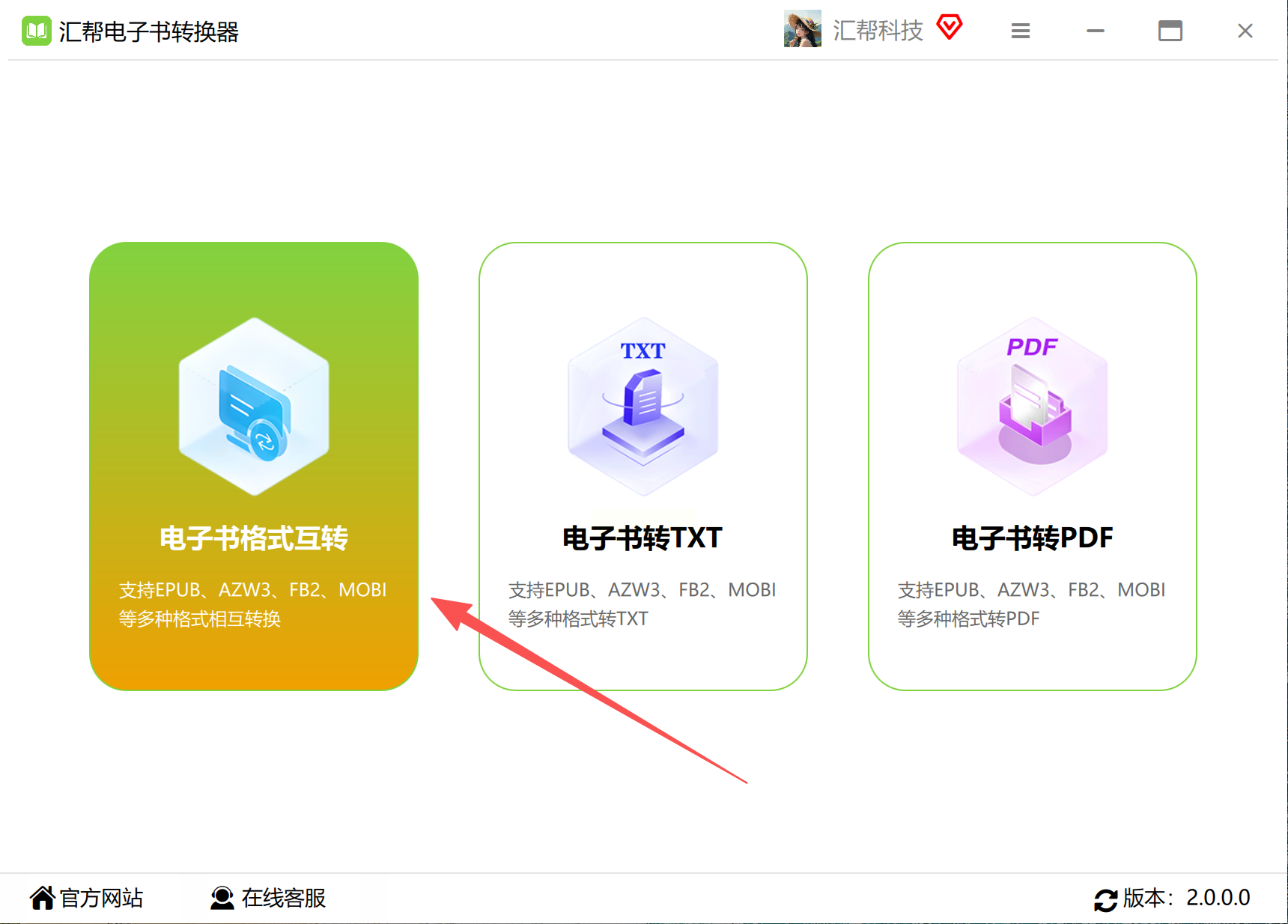
3. 导入EPUB文件
点击界面中央的「添加文件」按钮,或直接将EPUB文件从文件夹拖拽到软件窗口。支持同时导入多个文件(无数量限制),可通过「删除」按钮移除错误文件。

4. 设置输出格式
在底部格式列表中,滚动找到「LRF」选项并勾选。若有特殊需求(如调整字体大小、章节排序),可点击「设置」按钮进入高级选项(一般默认设置即可满足日常需求)。
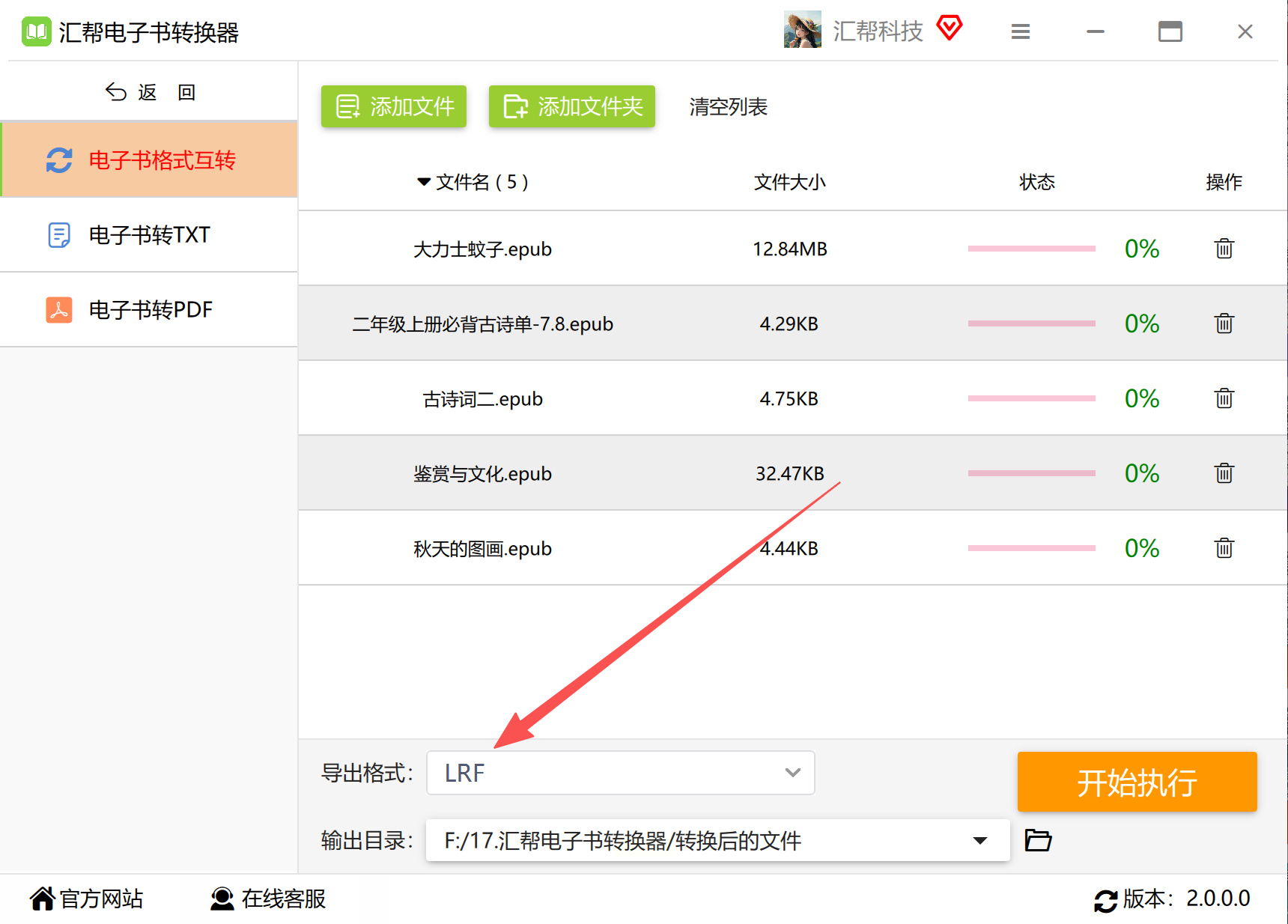
5. 选择输出路径
点击「浏览」按钮,在弹出的文件夹窗口中选择保存位置(建议新建专门的LRF文件夹便于管理)。

6. 开始转换
确认所有设置无误后,点击右下角「开始执行」按钮。软件会显示实时进度条,转换时间取决于文件大小。

7. 查看转换结果
转换完成后,软件会自动弹出成功提示。打开设置好的输出文件夹,即可找到生成的LRF文件。

适用场景:临时转换需求、无本地软件安装权限
无需安装软件,通过浏览器即可完成转换,适合偶尔使用或需在多设备间操作的场景。注意:免费版有文件大小限制(单文件≤100MB),付费版支持更大文件。
具体操作步骤:
1. 打开转换网站
在浏览器地址栏输入「cloudconvert」,进入官网首页。网站采用国际化设计,支持中文界面切换(右上角图标选择「中文」)。

2. 选择转换功能
首页搜索框输入「ebook converter」,或在「转换文档」分类中找到「电子书」选项。进入后选择「Convert EPUB to LRF」功能。
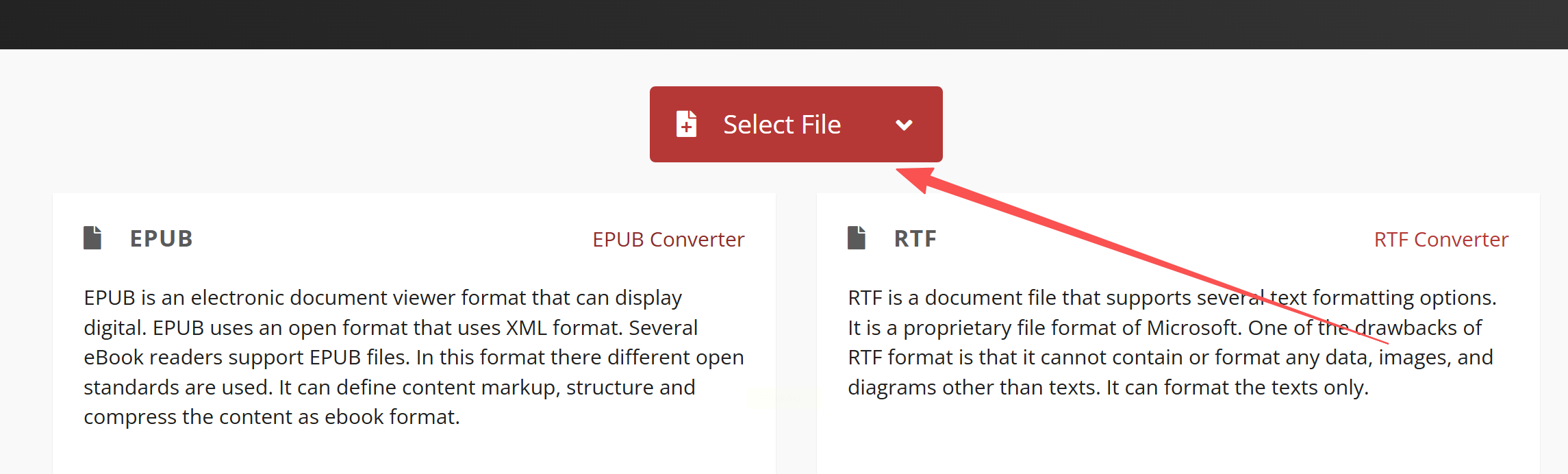
3. 上传EPUB文件
点击界面中央的「Select Files」按钮,从本地文件夹选择EPUB文件。也可通过「Dropbox」「Google Drive」或「URL」链接导入文件(需确保文件来源合法)。

4. 配置转换参数
点击「Settings」展开高级选项:
- 页面设置:默认A4纸张尺寸,可调整为A5(适合便携阅读)
- 章节处理:勾选「合并章节」或「保留原章节结构」
- 图片处理:EPUB中的图片会自动嵌入LRF,若文件过大可勾选「压缩图片」
5. 开始转换
点击「Convert」按钮,系统将开始云端处理。等待进度条走完后,点击「Download」获取LRF文件。
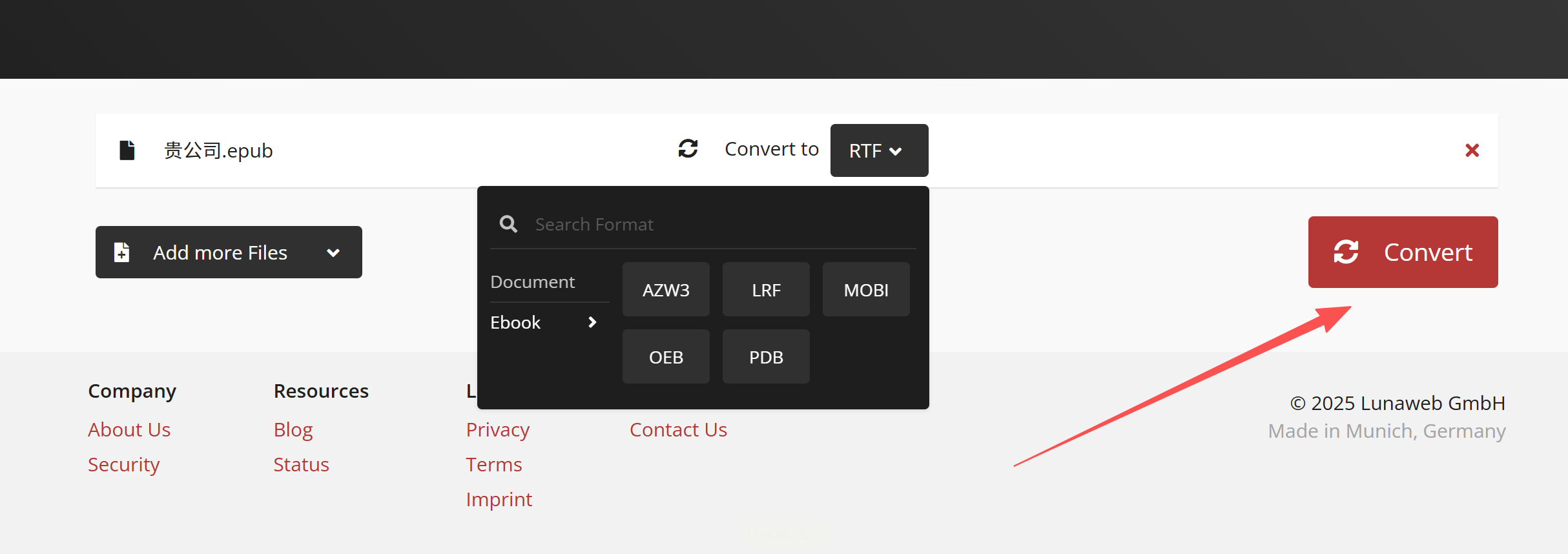
6. 验证文件完整性
转换后建议用设备直接打开验证:连接老款阅读器,通过USB传输LRF文件,确认文字显示正常、图片无错位。
适用场景:专业级转换需求、需批量处理及格式精细调整
Calibre是开源电子书管理工具,支持格式转换、元数据编辑等,适合有技术基础的用户深入定制转换效果。
具体操作步骤:
1. 安装Calibre软件
从官网下载对应系统版本(Windows/macOS/Linux),安装时注意取消捆绑软件选项。首次启动会自动初始化图书库,可直接跳过设置。
2. 添加EPUB文件
点击顶部菜单栏「Add books」,选择EPUB文件添加到图书库。支持批量导入,导入后文件会显示在左侧列表。
3. 设置转换目标格式
选中需要转换的EPUB文件,点击右侧「Convert books」按钮。在弹出的转换窗口中:
- 「Input format」确认是EPUB
- 「Output format」选择LRF
- 「Conversion options」中调整字体、页边距等参数(例如勾选「Convert to single volume」合并多章节)
4. 执行转换
点击「OK」开始转换,转换完成后会在文件列表显示「LRF」格式。右键点击文件选择「Open containing directory」可找到转换后文件。
5. 同步至设备
连接阅读器后,通过Calibre的「Send to device」功能直接推送LRF文件,或导出到SD卡后手动复制。
掌握EPUB转LRF技巧不仅能使电子书兼容旧设备,更能建立个人数字阅读的格式管理体系。随着技术发展,未来可能会出现更智能的转换工具,但核心逻辑始终围绕「格式兼容性」与「设备适配」。建议定期检查设备系统更新,部分新系统已支持EPUB直读,可优先使用原生支持格式减少转换需求。
如果想要深入了解我们的产品,请到 汇帮科技官网 中了解更多产品信息!
没有找到您需要的答案?
不着急,我们有专业的在线客服为您解答!

请扫描客服二维码